Obsah stránky
Recenze a ocenění
Může vás to obtěžovat při sdílení nebo přenosu velkých souborů, jako je 4K video nebo objemný zálohovací archiv. Váš běžný nosič, jako jsou e-mailové přílohy atd., není schopen uložit 50 GB souborů. Některé bezplatné nástroje pro přenos souborů mají omezení, zatímco cloudové úložiště může pro uložení takového množství dat vyžadovat placené rozšíření. To je častý problém.
V tomto příspěvku vás EaseUS provede omezeními a ukáže vám způsoby, jak zdarma odesílat soubory o velikosti 50 GB. Uvádíme zde mnoho možností, od něčeho tradičního a praktického, jako je USB flash disk, až po webové nástroje a software. Mezi těmito nástroji je EaseUS Todo PCTrans doporučeným nástrojem, který pomáhá s přenosem souborů mezi počítači a rychlým řešením problémů s velkými soubory. Pojďme se na to pustit!
Jak poslat 50GB soubor zdarma
V následující části uvádíme několik metod pro bezplatný přenos velkých souborů, například souborů o velikosti 50 GB. Můžete si vybrat vhodný způsob podle svých potřeb.
Způsob 1. Použijte EaseUS Todo PCTrans
EaseUS Todo PCTrans je spolehlivý nástroj pro přenos dat určený k přenosu velkých souborů mezi počítači, například o velikosti 50 GB. Jeho jednoduché rozhraní je uživatelsky přívětivé pro všechny úrovně. Má funkci „Sdílení souborů“, která vám pomůže rychle a bezpečně přenést velké soubory, například o velikosti 50 GB, do jiného počítače. Stačí nástroj spustit, vybrat soubory, které chcete přesunout, a postupovat podle pokynů. Proces přenosu je snadný a efektivní. Intuitivní rozhraní zajišťuje, že jej zvládnou i začátečníci, což usnadňuje přesun jakýchkoli velkých souborů.
Díky schopnosti rychlého přenosu souborů můžete rychle přesunout soubor o velikosti 50 GB, aniž byste se museli obávat ztráty nebo poškození.
Můžete se řídit níže uvedeným návodem:
Krok 1. Nainstalujte a otevřete EaseUS Todo PCTrans na zdrojovém a cílovém počítači. Přejděte na kartu „Sdílení souborů“ a kliknutím na „Start“ spusťte.

Krok 2. Chcete-li vytvořit připojení mezi dvěma počítači, musíte se ujistit, že jsou oba ve stejné síti. Poté vyberte ikonu cílového počítače nebo klikněte na „Přidat počítač“ a zadejte kód připojení druhého počítače.

Krok 3. Přetáhněte velké soubory, které chcete přenést. Poté je uvidíte v seznamu přijímaných souborů na cílovém počítači.
Tento všestranný software podporuje různé potřeby přenosu, jako je přenos souborů z počítače do počítače a přenos nainstalovaných programů z jednoho počítače do druhého.
📌 Související čtení: Jak posílat soubory nad 20 GB zdarma
Výhody EaseUS Todo PCTrans:
- Snadné použití: Uživatelsky přívětivý software je přístupný každému.
- Jednoduché rozhraní: Přímý design zajišťuje plynulý uživatelský zážitek.
- Přenos velkých souborů: Pomáhá bez námahy přenášet velké soubory mezi počítači.
- Vysoká rychlost: Nástroj poskytuje vysoké přenosové rychlosti, což vám šetří drahocenný čas.
- Žádná ztráta dat: Můžete se spolehnout, že vaše data zůstanou během celého procesu přenosu nedotčena.
Pokud si myslíte, že EaseUS Todo PCTrans lze použít k bezplatnému odesílání souborů o velikosti 50 GB, neváhejte se o tento nástroj podělit s ostatními.
Způsob 2. Použijte USB flash disk
USB flash disk je dobrou volbou pro fyzické sdílení velkých souborů. Existují však omezení pro USB flash disky. Odesílání velkých souborů může při přenosu velkých dat zabrat čas, takže tato metoda je vhodná pouze v případě, že potřebujete více času.
Před zahájením se ujistěte, že počítač přijímače má USB port, do kterého je možné vložit váš flash disk.
Krok 1. Připojte flash disk exFAT k počítači.
💡 Poznámka: exFAT je křížově kompatibilní souborový systém pro různá zařízení.
Krok 2. Vyhledejte složky/soubory a zkopírujte je.
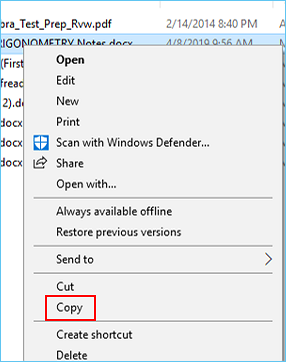
Krok 3. Přejděte na flash disk a vložte data. Počkejte na konec procesu; doba se bude lišit v závislosti na velikosti dat.
Krok 4. Po dokončení bezpečně vyjměte USB disk z počítače, než jej fyzicky odstraníte. Tím zabráníte poškození dat.
Klikněte pro více informací o přenosu souborů pomocí USB:
Způsob 3. Použijte WeTransfer
WeTransfer je všeobecně známý jako nástroj pro online přenos souborů. Umožňuje vám odesílat velké soubory přímo z vašeho webového prohlížeče. Je to skvělý způsob, jak sdílet data online. Pro odesílání souborů o velikosti 50 GB budete potřebovat prémiový tarif. WeTransfer Pro vám nabízí další funkce, jako je ochrana heslem pro vaše přenosy a možnost přizpůsobit pozadí vaším brandingem. Nezapomeňte, že doba nahrávání velkých souborů závisí na rychlosti vašeho internetu, takže buďte trpěliví!
Zde je stručný návod krok za krokem k použití WeTransfer Pro:
Krok 1. Přejděte na webové stránky WeTransfer. Vyberte si tarif, který vám vyhovuje, a zaregistrujte se.
Krok 2. Po přihlášení uvidíte uprostřed obrazovky velké tlačítko + (přidat soubory). Kliknutím na něj spusťte nahrávání.
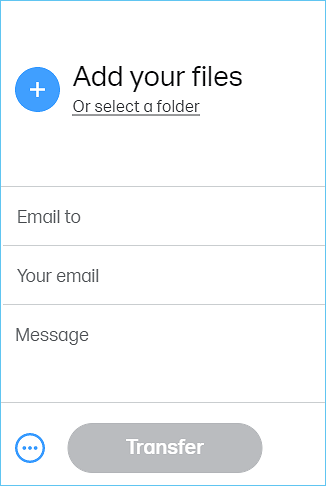
Objeví se okno, ve kterém můžete procházet počítač a vybrat soubory o velikosti 50 GB, které chcete odeslat.
Krok 3. Zadejte e-mailovou adresu příjemce do pole „Komu“. Do pole „Přidat zprávu“ můžete přidat zprávu.
Krok 4. Klikněte na modré tlačítko „Přenést“ a WeTransfer nahraje vaše soubory. Příjemce obdrží e-mail s odkazem ke stažení přenesených dat.
Web společnosti WeTransfer: https://wetransfer.com/
Pokud vás zajímá, jak odesílat soubory bez přístupu k internetu, můžete si přečíst níže uvedený článek:
Jak přenášet soubory z počítače do počítače bez internetu
Pokud chcete přenést důležité a důvěrné soubory z počítače do jiného počítače bez použití internetu, postupujte podle tohoto článku a přeneste soubory hned teď.
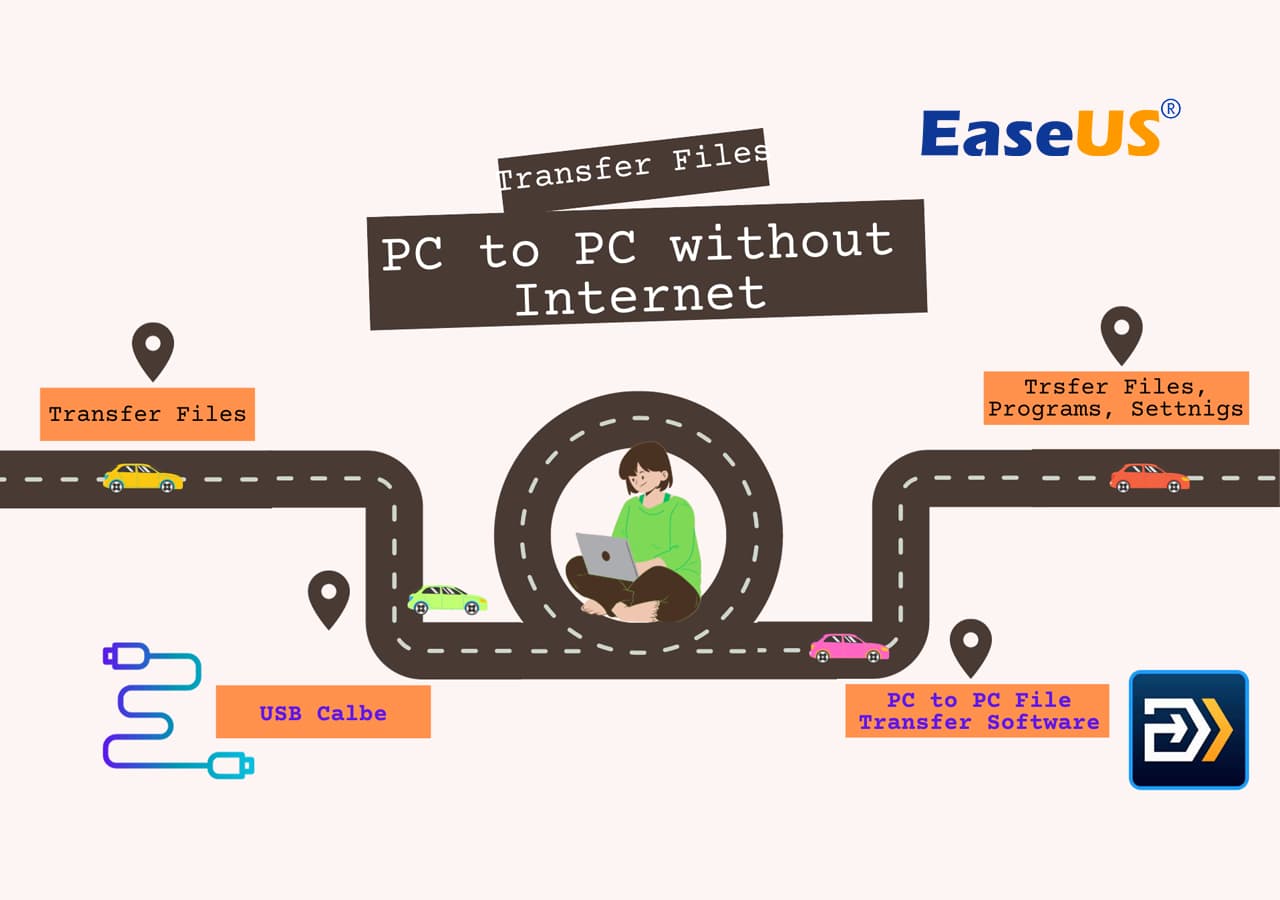
Způsob 4. Použijte Disk Google
Disk Google je skvělá cloudová úložná služba pro ukládání a přístup k souborům online. Je to dobrá volba pro sdílení velkých souborů, ale s jednou velkou nevýhodou: bezplatný tarif má pouze 15 GB úložného prostoru. Pro odeslání souboru o velikosti 50 GB budete muset buď použít více účtů Google, nebo upgradovat na placený tarif Google One, který nabízí větší úložný prostor.
💡 Poznámka: Nahrávání velkých souborů může trvat nějakou dobu v závislosti na rychlosti vašeho internetu. Při přenosu souborů mezi počítači ve stejné síti se ujistěte, že má vaše zařízení dobré připojení.
Krok 1. Přejděte na web Disku Google a přihlaste se ke svému účtu Google.
Krok 2. Klikněte na tlačítko „Nový“ a vyberte buď „Nahrávání souboru“, nebo „Nahrávání složky“, abyste nahrali soubory o velikosti 50 GB, které chcete odeslat.
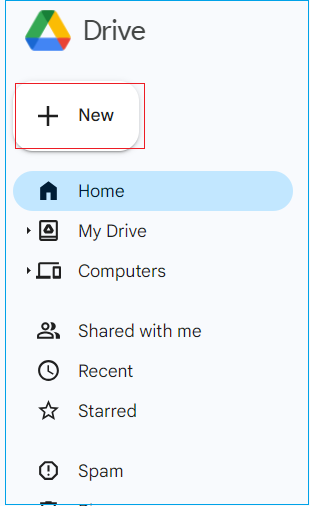
Krok 3. Po nahrání klikněte pravým tlačítkem myši na soubor nebo složku a vyberte možnost „Sdílet“.
Krok 4. Zadejte e-mailovou adresu příjemce do sekce „Osoby“. Do příslušného pole můžete také přidat poznámku.
Krok 5. Klikněte na tlačítko „Odeslat“. Disk Google vytvoří odkaz ke sdílení a odešle jej příjemci e-mailem.
Webové stránky Disku Google: https://www.google.com/drive/
Nezapomeňte sdílet tento článek na sociálních sítích, abyste pomohli dalším svým přátelům, kteří chtějí zdarma poslat 50GB soubor.
Způsob 5. Použijte VPN
VPN si můžete zvolit také jako další efektivní způsob přenosu velkých souborů, například souborů o velikosti 50 GB. Zde je návod, jak to udělat na příkladu NordVPN:
Krok 1. Vyberte VPN, která nabízí rychlé a stabilní připojení. V tomto příkladu použijeme NordVPN.
Krok 2. Stáhněte a nainstalujte software NordVPN do svého zařízení.
Krok 3. Otevřete aplikaci NordVPN a připojte se k serveru. Vyberte umístění serveru.

Krok 4. K přenosu souboru použijte zabezpečený protokol pro přenos souborů, jako je SFTP (Secure File Transfer Protocol) nebo FTPS (FTP Secure).
Krok 5. Začněte přenášet 50GB soubor pomocí zvoleného protokolu. VPN zašifruje vaše připojení a zajistí tak bezpečnost vašich dat.
Pokud si myslíte, že používání VPN je příliš náročné, můžete přejít na způsob 1 a zvolit místo toho uživatelsky přívětivý nástroj – EaseUS Todo PCTrans.
Způsob 6. Použijte FTP
File Transfer Protocol (FTP) je další způsob přenosu souborů mezi počítači v síti. Je vhodný pro odesílání velkých souborů v GB. Vyžaduje však o něco více technických znalostí než ostatní.
Jako příklad bereme FileZillu, můžete postupovat podle těchto kroků:
Krok 1. Zaregistrujte si účet a podle pokynů si nastavte přístup k FTP.
Krok 2. FTP služba pravděpodobně poskytne klientský software FTP nebo webové rozhraní pro nahrávání souborů. Pomocí zvolené metody nahrajte 50GB soubory na váš FTP server.
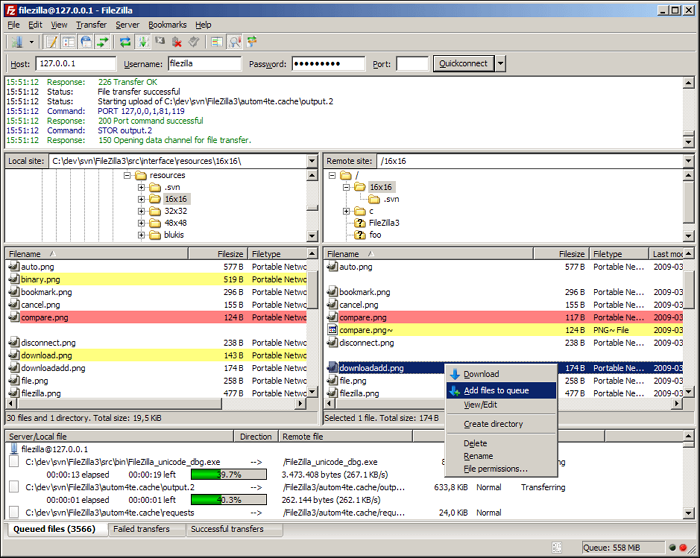
Krok 3. Po nahrání poskytne FTP služba příjemci odkaz ke stažení. Sdílejte jej s ním e-mailem nebo jinou bezpečnou metodou.
Závěr
Odesílání velkých souborů může být otravné, ale se správnými nástroji to tak být nemusí. Tato příručka popisuje několik způsobů, jak zdarma odeslat 50GB soubor, například online nástroje pro přenos souborů, cloudové úložiště a fyzické metody přenosu. Nejlepší pro vás bude záviset na rychlosti vašeho internetu, velikosti souboru, umístění příjemce a rozpočtu. Doporučujeme vám vyzkoušet EaseUS Todo PCTrans, protože je to nejjednodušší nástroj pro přenos souborů. Díky jednoduchému rozhraní pokrývá různé scénáře a rychle provádí úkoly. Během několika kliknutí můžete bez námahy odeslat svůj 50GB soubor.
Často kladené otázky o tom, jak zdarma odeslat soubor o velikosti 50 GB
Stále máte otázky ohledně odesílání velkých souborů? Žádný problém! Zde je několik častých otázek a odpovědí:
1. Jak přenést 10GB soubory online zdarma?
Několik online služeb nabízí bezplatné možnosti přenosu souborů pro menší soubory (od 2 GB do 5 GB). Pro soubory o velikosti 10 GB jsou však bezplatné možnosti omezenější. Možná budete muset prozkoumat dočasná cloudová úložiště s bezplatnými úrovněmi nebo rozdělit soubory na menší části pro přenos prostřednictvím bezplatných online služeb.
2. Jak posílat velké soubory e-mailem?
Většina poskytovatelů e-mailových služeb omezuje velikost příloh na přibližně 25 MB. Odesílání velkých souborů e-mailem není praktické pro soubory o velikosti 10 GB nebo 50 GB. Nejlepší je prozkoumat alternativní metody uvedené v této příručce.
3. Jak mohu sdílet soubory větší než 100 GB?
U souborů přesahujících 100 GB jsou některé metody ještě méně proveditelné. Zde je několik možností, které je třeba zvážit:
- Rozdělte velké soubory na menší části a odešlete je pomocí kombinace metod, jako je cloudové úložiště, online přenosové služby nebo fyzický přenos (více USB disků).
- Pro uživatele, kteří jsou zvyklí na technické nastavení, jsou k dispozici dedikované FTP servery, které zvládnou přenosy velkých souborů.
O autorovi
Aktualizováno uživatelem
Recenze a ocenění
Product Reviews
-
EaseUS Todo PCTrans Free is a useful and and reliable software solution created to serve in computer migration operations, be it from one machine to another or from an earlier version of your OS to a newer one.
Read More -
EaseUS Todo PCTrans is by the folks at EaseUS who make incredible tools that let you manage your backups and recover your dead hard disks. While it is not an official tool, EaseUS has a reputation for being very good with their software and code.
Read More
-
It offers the ability to move your entire user account from your old computer, meaning everything is quickly migrated. You still get to keep your Windows installation (and the relevant drivers for your new PC), but you also get all your apps, settings, preferences, images, documents and other important data.
Read More
Související články